Maison >Tutoriel logiciel >Logiciel de bureau >Quelles sont les procédures de fonctionnement de base de Word ?
Quelles sont les procédures de fonctionnement de base de Word ?
- 王林avant
- 2024-03-20 09:07:05956parcourir
Dans le travail de bureau quotidien, Word est l'un des outils de traitement de texte que nous utilisons souvent. Pour de nombreux débutants, il est particulièrement important de maîtriser les procédures opérationnelles de base de Word. De la saisie et de l’édition de texte à l’ajustement du format, vous devez tout maîtriser. Dans cet article, l'éditeur PHP Baicao vous présentera les procédures de fonctionnement de base de Word pour vous aider à mieux utiliser ce puissant outil de traitement de texte.
Tout d'abord, ouvrez un nouveau document Word et saisissez le contenu qui doit être modifié. Si vous devez effectuer des ajustements, vous pouvez le faire à nouveau une fois les modifications terminées.

2. Une fois notre document prêt, vous pouvez directement choisir Enregistrer sous pour enregistrer le document sur le disque dont vous avez besoin, ou vous pouvez directement modifier le chemin de sauvegarde par défaut, afin qu'il soit directement enregistré à l'endroit souhaité. choisissez à l'avenir. À ce stade, exécutez la commande Outils/Options, passez à l'option d'emplacement du fichier dans la boîte de dialogue des options, sélectionnez le chemin du document et cliquez sur Modifier.
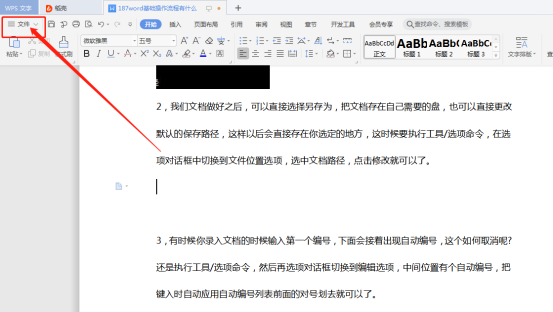
3. Il existe plusieurs formats de numérotation parmi lesquels vous pouvez choisir dans Word : 1, 2, 3 ou un, deux, trois ou A, B, C et autres types. Mais parfois, vous aurez peut-être besoin de différents formats de numérotation tels que : 1#, 2#, 3# ou 001, 002.
Pour une telle numérotation, nous pouvons y parvenir en définissant un nouveau format de numérotation : Recherchez l'option de numérotation dans Démarrer → Paragraphe, et recherchez : Définissez un nouveau format de numérotation dans l'option de numérotation.
Entrez ensuite le type de format requis dans le format de numérotation. Notez ici que le contenu qui doit être ajouté est ajouté sur les côtés gauche et droit de la zone de sélection grise.
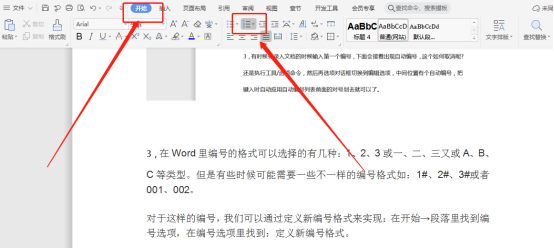
4. La marge fait référence à la distance entre le texte imprimé et le bord du papier. Généralement, les marges ne sont pas nécessairement vides, elles peuvent contenir un texte spécial. Par exemple, les en-têtes, pieds de page, numéros de page, notes de bas de page, etc. Les marges définies s'appliquent uniquement à la section actuelle. Si un document ne comporte aucune section, sa portée applicable est l'ensemble du document. De plus, lorsqu'un certain texte est sélectionné, les marges définies s'appliquent uniquement à ce texte. Les étapes pour définir les marges de la page sont les suivantes :
Cliquez sur [Fichier] → [Mise en page], la boîte de dialogue "Mise en page" apparaîtra ;
Cliquez sur l'onglet "Marges" de la boîte de dialogue. Effectuez les réglages pour chaque élément. Chaque élément a une valeur par défaut. S'il ne répond pas aux exigences, réinitialisez-le ;
Une fois que vous êtes satisfait des paramètres dans la zone d'aperçu, cliquez sur le bouton [OK].
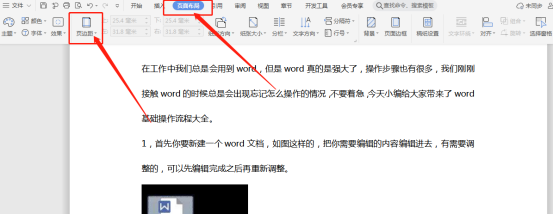
5. Dans Word, les images sont également utilisées, vous devez donc exécuter la commande insert/picture/from file, puis trouver l'emplacement où l'image est stockée et l'image que vous souhaitez gagner, et cliquer sur insérer. bouton. La même méthode est utilisée lors de l’insertion de mots artistiques.
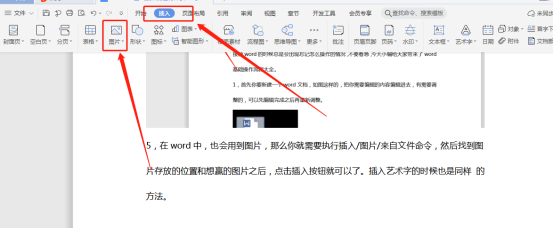
Si vous rencontrez des problèmes lors de travaux futurs et ne savez pas comment le faire fonctionner, vous pouvez ouvrir cet article et y jeter un œil. J'espère qu'il pourra aider tout le monde.
Ce qui précède est le contenu détaillé de. pour plus d'informations, suivez d'autres articles connexes sur le site Web de PHP en chinois!

